Paano paganahin ang mga side number sa isang laptop
 Ang isang karaniwang keyboard para sa isang PC o laptop ay nahahati sa ilang bahagi, isa na rito ang tinatawag na number pad. Maraming mga user na nakasanayan nang mag-print ng mga numero sa pamamagitan nito, at hindi sa itaas na hanay ng mga key, kung saan naroroon din ang mga numero, ay may mga problema sa pag-activate ng block na ito.
Ang isang karaniwang keyboard para sa isang PC o laptop ay nahahati sa ilang bahagi, isa na rito ang tinatawag na number pad. Maraming mga user na nakasanayan nang mag-print ng mga numero sa pamamagitan nito, at hindi sa itaas na hanay ng mga key, kung saan naroroon din ang mga numero, ay may mga problema sa pag-activate ng block na ito.
Maraming mga gumagamit ang nagtatanong ng medyo makatwirang tanong na ito, na binabanggit ang katotohanan na ang mga numero ay maaari ding ipasok sa mga nangungunang hilera, gayunpaman, hindi lahat ay napakasimple. Ang katotohanan ay ang side block na may mga numero sa isang laptop (tulad ng sa kaso ng isang personal na computer) ay may mas maginhawang istraktura para sa pagsasagawa ng iba't ibang mga kalkulasyon. Ang input device na ito ay kadalasang ginagamit ng mga taong nakikitungo sa mga numero, dahil mayroon itong "calculator" na uri ng istraktura.
Paano i-on at i-off ang keyboard sa gilid?
Upang i-on ang keyboard sa gilid o i-off ito, upang hindi makagambala sa iyong trabaho sa pamamagitan ng hindi sinasadyang pagpindot, mayroong ilang mga pamamaraan:
- Pagpindot sa Num Lock
- Gamit ang kumbinasyong “Fn + f11”.
- Gumagamit ng alternatibong on-screen na keyboard
Mahalaga! Hindi lahat ng modernong laptop ay may Num Lock key, kaya huwag magtaka kung wala kang makita sa iyong laptop.
Kung naroroon pa rin ang "Num Lock", karaniwan mong makikita ito sa kanang itaas na bahagi ng keyboard. Ang pangunahing pag-andar ng key na ito ay simple: ang pag-on at off ng isang bloke ng mga numero, gayunpaman, maraming mga developer ang hindi nakakaligtaan ang pagkakataong i-save ang "magagamit na espasyo" at itali ang isa pang function sa key na ito (halimbawa, Scroll Lock).
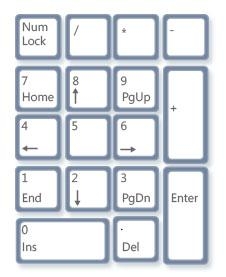 Ang sabay-sabay na pagpindot sa Fn + f11 key sa keyboard ay gumaganap ng parehong function tulad ng key na inilarawan sa itaas, gayunpaman, ang kumbinasyong ito ay madalas na gumagana sa mga device na iyon kung saan walang digital na "keyboard" sa lahat, at isang hiwalay na bloke ng mga digital key ay isinaaktibo. o na-deactivate sa pamamagitan ng pagpindot sa partikular na kumbinasyong ito.
Ang sabay-sabay na pagpindot sa Fn + f11 key sa keyboard ay gumaganap ng parehong function tulad ng key na inilarawan sa itaas, gayunpaman, ang kumbinasyong ito ay madalas na gumagana sa mga device na iyon kung saan walang digital na "keyboard" sa lahat, at isang hiwalay na bloke ng mga digital key ay isinaaktibo. o na-deactivate sa pamamagitan ng pagpindot sa partikular na kumbinasyong ito.
Mahalaga! Ang kumbinasyon sa itaas ay hindi pangkalahatan at hindi gumagana sa lahat ng mga modelo ng laptop.
Ang ilang mga tagagawa ay nagtalaga ng function ng pag-activate/pag-deactivate ng isang bloke ng mga numero sa mga kumbinasyon ng Fn + F10 o F12. Kapag nag-eeksperimento sa mga kumbinasyon, sulit na pindutin ang bawat kumbinasyon ng key nang dalawang beses upang hindi aksidenteng "magulo" ang mga setting tulad ng pag-mute ng tunog o pag-off ng screen.
Tulad ng para sa paggamit ng on-screen na keyboard, ang pamamaraang ito ay napaka-simple at angkop para sa mga laptop kung saan ang mga developer ay hindi nagbibigay ng digital keypad. Sa pamamagitan ng pag-activate sa on-screen na keyboard sa kasong ito, makikita ng user sa screen ang isang analogue ng sariling "keyboard" ng device, na, muli, ay maaaring hindi naglalaman ng alinman sa number pad o Num Lock key. Sa kasong ito, kakailanganin mong pumunta sa mga setting ng application at lagyan ng check ang kahon upang ipakita ang numeric keypad. Pagkatapos nito, ang on-screen analogue ng "keyboard" ay dapat magmukhang pamilyar sa bawat gumagamit ng PC.
Upang mahanap ang on-screen na keyboard, pagkatapos mag-click sa pindutang "Start", pumunta sa mga karaniwang programa, at pagkatapos ay sa item na "Accessibility". Sa subfolder na bubukas, makikita mo ang On-Screen Keyboard na application, na kailangan mong ilunsad.





